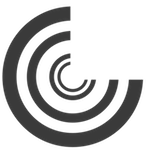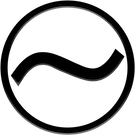Brightness Slider: De helderheid van het scherm aanpassen
Wanneer je een Mac gebruikt in bepaalde lichtomstandigheden zal het je waarschijnlijk zijn opgevallen dat de belichting van het scherm automatisch wordt aangepast aan de lichtcondities. Zo zal het sch... lees verder ▸
Wanneer je een Mac gebruikt in bepaalde lichtomstandigheden zal het je waarschijnlijk zijn opgevallen dat de belichting van het scherm automatisch wordt aangepast aan de lichtcondities. Zo zal het scherm extra helder worden wanneer er veel licht aanwezig is, bijvoorbeeld in de zon. Wanneer je in een donkere omgeving je Mac gebruikt zal het scherm automatisch gedimd worden. Het is ook mogelijk om handmatig de helderheid van je scherm aan te passen met behulp van de functietoetsen (F1 en F2) op het toetsenbord. Echter wanneer je nog in het bezit bent van een toetsenbord zonder achtergrondverlichting dan kan het lastig zijn om de toetsen te vinden in het donker. lees verder ▸
Plain Cloud: Snel toegang tot iCloud bestanden
Sinds Mountain Lion en iOS 6 is iCloud een onmisbaar onderdeel van OS X en iOS. Vanaf nu is het mogelijk om vrij eenvoudig allerlei documenten en bestanden te bewaren in iCloud. Tevens worden er ook b... lees verder ▸
Sinds Mountain Lion en iOS 6 is iCloud een onmisbaar onderdeel van OS X en iOS. Vanaf nu is het mogelijk om vrij eenvoudig allerlei documenten en bestanden te bewaren in iCloud. Tevens worden er ook back-ups en gegevens bewaard met betrekking tot instellingen van je iPhone, iPad, iPod en Mac. In principe is het alleen mogelijk om bestanden en documenten vanuit iCloud te bekijken vanuit de desbetreffende applicatie. Wanneer je dus bijvoorbeeld in teksteditor een document hebt bewaard in iCloud, kun je deze bekijken vanuit het dialoogvenster van teksteditor. Uiteraard kun je ook via Finder navigeren naar de map 'Mobile Documents'. Echter is er een eenvoudigere manier om al je iCloud documenten en gegevens te raadplegen met behulp van de gratis third party applicatie 'Plain Cloud'. lees verder ▸
iOS: Lege ruimtes toevoegen op het springboard
De iPhone 5 is nog steeds niet te jailbreaken, echter is dit ook niet meer noodzakelijk. Steeds meer applicaties nemen het van de jailbreak over en Apple introduceert steeds meer handige functies binn... lees verder ▸
De iPhone 5 is nog steeds niet te jailbreaken, echter is dit ook niet meer noodzakelijk. Steeds meer applicaties nemen het van de jailbreak over en Apple introduceert steeds meer handige functies binnen iOS waarvoor je in het verleden een jailbreak nodig had. Ondertussen zijn er steeds meer third-party tools die bepaalde jailbreak functies kunnen uitvoeren onder iOS zonder dat hiervoor een jailbreak noodzakelijk is. Voorbeeld hiervan is de mogelijkheid om de standaard Apple applicaties te verbergen. Vanaf nu is het ook mogelijk om een soort van lege map toe te voegen tussen de verschillende apps en folders. Hierdoor kun je een onzichtbaar app-icon plaatsen tussen de verschillende apps en op die manier een scheiding aanbrengen. Volg onderstaande stappen om een lege app toe te voegen aan je springboard. lees verder ▸
BoxProtect: Extra veiligheid aan DropBox toevoegen
Tegenwoordig wordt er veelvuldig gebruik gemaakt van cloud-diensten om documenten online te bewaren, denk hierbij een iCloud, Google Drive en Dropbox. De bedrijven achter deze diensten doen het uiters... lees verder ▸
Tegenwoordig wordt er veelvuldig gebruik gemaakt van cloud-diensten om documenten online te bewaren, denk hierbij een iCloud, Google Drive en Dropbox. De bedrijven achter deze diensten doen het uiterste om de veiligheid van je documenten te waarborgen. Het is echter nooit 100% uit te sluiten dat een hacker toegang krijgt tot je bestanden. Mocht je gebruik maken van DropBox dan kun je extra veiligheid aan bestanden toevoegen met de gratis applicatie BoxProtect. Met behulp van deze applicatie is het mogelijk om een gecodeerde (AES-256) map aan te maken binnen je DropBox. Deze gecodeerde map word hierna weergegeven als nieuwe 'drive' binnen OS X Finder, de inhoud van de map wordt met behulp van DropBox gesynchroniseerd. lees verder ▸
Heard: Een logbestand maken van afgespeelde muzieknummers
Wanneer je een muzieknummer afspeelt in iTunes dan wordt dit automatisch geregistreerd, deze gegevens kun je hierna weer gebruiken om een bijvoorbeeld aan afspeellijst te maken met je meest afgespeeld... lees verder ▸
Wanneer je een muzieknummer afspeelt in iTunes dan wordt dit automatisch geregistreerd, deze gegevens kun je hierna weer gebruiken om een bijvoorbeeld aan afspeellijst te maken met je meest afgespeelde muziek. Meer informatie dan de 'teller' wordt er echter niet opgeslagen. Als je exact geregistreerd wilt hebben wat je hebt afgespeeld dan kun je gebruik maken van last.fm. Deze online dienst heeft een plugin voor iTunes waarmee je exact kunt terugkijken welke muziek er is afgespeeld en geeft je extra informatie. Mocht je je eigen privé last.fm willen maken dan is dat mogelijk met behulp van de applicatie 'Heard'. lees verder ▸
Meerdere DropBox accounts gebruiken onder OS X
DropBox heeft standaard alleen ondersteuning voor gebruik onder verschillende OS X gebruikersaccounts. Het is niet mogelijk om meerdere DropBox accounts onder één OS X account te gebruiken. Met behu... lees verder ▸
DropBox heeft standaard alleen ondersteuning voor gebruik onder verschillende OS X gebruikersaccounts. Het is niet mogelijk om meerdere DropBox accounts onder één OS X account te gebruiken. Met behulp van de onderstaande stappen is het echter wel mogelijk om meerdere DropBox accounts te activeren. Maak in je thuismap een extra Dropbox map aan (bijvoorbeeld 'Dropbox2' dit kun je doen in Finder of met behulp behulp van het onderstaande Terminal commando: mkdir Dropbox2 Nadat je map hebt aangemaakt kun je een tweede instance van de Dropbox applicatie starten met het commando: lees verder ▸
10.8: Een Mac wakker houden met ‘Sleep No More’
Sinds Mountain Lion is er een nieuw Terminal-commando toegevoegd aan OS X genaamd 'Caffeinate', hierdoor kun je je Mac gedurende een bepaalde tijd wakker houden zonder dat deze automatisch in stand-by... lees verder ▸
Sinds Mountain Lion is er een nieuw Terminal-commando toegevoegd aan OS X genaamd 'Caffeinate', hierdoor kun je je Mac gedurende een bepaalde tijd wakker houden zonder dat deze automatisch in stand-by modus wordt geplaatst. Meer informatie over dit commando kun je hier terugvinden. Echter is er een eenvoudigere manier om je Mac 'wakker te houden' met behulp van een thrid party applicatie. De gratis app 'Sleep No More' zorgt ervoor dat je Mac niet in staat is in stand-by modus te worden geplaatst voor een specifieke tijdsduur. In principe doet deze applicatie precies hetzelfde als het Caffeinate-commando, enkel dien je het hele Teminal-proces niet uit te voeren. lees verder ▸
Extra functionaliteit toevoegen aan Finder met XtraFinder
XtraFinder is een gratis 'plug-in' voor OS X Finder die een groot aantal extra features toevoegt aan Finder. De belangrijkste hiervan is de mogelijkheid om tabbladen zoals we die kennen uit de webbrow... lees verder ▸
XtraFinder is een gratis 'plug-in' voor OS X Finder die een groot aantal extra features toevoegt aan Finder. De belangrijkste hiervan is de mogelijkheid om tabbladen zoals we die kennen uit de webbrowsers te gebruiken. Hierdoor zal in de meeste gevallen je bureablad een stuk overzichtelijker worden omdat je te maken krijgt met minder geopende individuele Finder vensters. Deze tabbladen kunnen in Google Chrome of Opera stijl worden weergeven. Met behulp van cmd⌘ + het nummer van het tabblad heb je snel toegang tot een bepaald tabblad (dit werkt overigens ook zo in Safari). lees verder ▸
iOS: Het provider logo aanpassen op je iDevice
Je iPhone, iPad of iPod Touch jailbreaken wordt steeds overbodiger, dit is vooral te danken aan de steeds vernieuwende opties die worden toegevoegd aan iOS door Apple zelf. Daarnaast verschijnen er oo... lees verder ▸
Je iPhone, iPad of iPod Touch jailbreaken wordt steeds overbodiger, dit is vooral te danken aan de steeds vernieuwende opties die worden toegevoegd aan iOS door Apple zelf. Daarnaast verschijnen er ook steeds meer tools om je iPhone op te pimpen zonder dat je hier jailbreak voor nodig hebt. Eerder verscheen er al de tool om Apple applicaties te verwijderen zonder jailbreak, dit artikel kun je hier terugvinden. Sinds kort is er weer een nieuwe tool beschikbaar die stiekem wel iets erg leuks doet met je iPhone. Je kan namelijk je provider logo een eigen smaakje geven. Dankzij de gratis thrid party tool 'CarrierEditor' heb je in een mum van tijd een eigen carrierlogo pronken op je iPhone of iPad (3G) scherm. Volg hiervoor onderstaande stappen om dit succesvol uit te voeren. lees verder ▸
Air Playit: Video’s vanaf je Mac bekijken op de iPhone/iPad
Air Playit is een applicatie waarmee je video's die aanwezig zijn op je Mac via een Wi-Fi of 3G verbinding kunt bekijken op iPhone, iPod touch of iPad. Air Playit bestaat uit een server/client applica... lees verder ▸
Air Playit is een applicatie waarmee je video's die aanwezig zijn op je Mac via een Wi-Fi of 3G verbinding kunt bekijken op iPhone, iPod touch of iPad. Air Playit bestaat uit een server/client applicatie en ondersteunt naast alle standaard OS X formaten ook MKV, M2TS, AVCHD, AVI, en WMV. De video's worden door de Air Playit-server applicatie on-the-fly geconverteerd in het juiste formaat en doorgestuurd naar je iOS device. Na het starten van de server en de iOS applicatie kun je direct beginnen met het streamen van video's. Via een mappenstructuur kun je door de mappen met video's bladeren en eventueel extra informatie over de video bekijken. Het menu geeft je ook de mogelijk om een video te converteren in iPhone of iPad formaat. Deze optie is handig wanneer het on-the-fly converteren problemen oplevert omdat je Mac te langzaam is. lees verder ▸
SmartConverter: Eenvoudig audio en video converteren naar iTunes formaat
De kerstvakantie is in volle gang, wanneer je op wintersport gaat moet je vaak lang reizen. Een film of favoriete muziek op je iPhone of iPad helpt de tijd sneller voorbij gaan. Het toevoegen van audi... lees verder ▸
De kerstvakantie is in volle gang, wanneer je op wintersport gaat moet je vaak lang reizen. Een film of favoriete muziek op je iPhone of iPad helpt de tijd sneller voorbij gaan. Het toevoegen van audio aan iTunes is in de meeste gevallen geen probleem, video daartegen is een ander verhaal. iTunes ondersteunt alleen .mp4 en .mov bestanden en de standaard audiobestanden zoals .aac, m4a en mp3. Heb je een andere bestandstype dan kun je die die niet direct toevoegen. Met applicatie SmartConverter kun je eenvoudig video en audio bestanden converteren voor gebruik op de Apple TV, iPhone, iPad en iPod Touch. lees verder ▸
Cloudee: Fotostream voor je video’s
Fotostream is een handige functie waarmee het mogelijk is om al je gemaakte foto's op te slaan in iCloud en onmiddellijk raad te plegen op je andere iOS en OS X apparaten. Het woord fotostream zegt he... lees verder ▸
Fotostream is een handige functie waarmee het mogelijk is om al je gemaakte foto's op te slaan in iCloud en onmiddellijk raad te plegen op je andere iOS en OS X apparaten. Het woord fotostream zegt het al zelf, alleen je foto's worden bewaard in iCloud. Helaas is er geen mogelijkheid om je video's hier te bewaren, jammer want bewegende beelden zeggen net iets meer dan een foto. Daar dachten de ontwikkelaars van de applicatie Cloudee ook aan. Deze gratis applicatie zorgt ervoor dat al je gemaakte video's worden bewaard in de Cloud. Het gaat hier wel niet om iCloud maar een eigen clouddienst van deze app. lees verder ▸
ImageOptim: Snel de EXIF data van foto verwijderen
Wanneer je een foto maakt met behulp van je iPhone, digitale camera of spiegelreflex wordt er allerlei informatie opgeslagen bij de foto. De informatie bestaat ondermeer uit de exacte GPS locatie op b... lees verder ▸
Wanneer je een foto maakt met behulp van je iPhone, digitale camera of spiegelreflex wordt er allerlei informatie opgeslagen bij de foto. De informatie bestaat ondermeer uit de exacte GPS locatie op basis van lengte-en breedtegraad. Naast de locatie worden ook allerlei andere gegevens opgeslagen over de foto zoals bijvoorbeeld datum, type camera, ISO-waarden, enzovoorts. Deze gegevens worden ‘EXIF’ genoemd en zijn handig om foto’s te sorteren op bijvoorbeeld locatie, type camera, datum, enzovoorts. Exif is de afkorting van ‘Exchangeable Image File Format’. Wanneer je een foto bekijkt is deze informatie niet zichtbaar. Via het info-venster in voorvertoning, iPhoto, etc is het wel mogelijk deze informatie te bekijken. lees verder ▸
Vloeiende slow motion video’s maken met SloPro
Wanneer je ooit hebt geprobeerd een video te vertragen met je iPhone, iPad of iPod Touch zal je vast gemerkt hebben dat de film dan schokkerig wordt. Dit is een veel voorkomend probleem dat te wijten ... lees verder ▸
Wanneer je ooit hebt geprobeerd een video te vertragen met je iPhone, iPad of iPod Touch zal je vast gemerkt hebben dat de film dan schokkerig wordt. Dit is een veel voorkomend probleem dat te wijten is aan de frame rate die inprincipe hetzelfde blijft desondanks je de video vertraagt. De oplossing hiervoor de applicatie SloPro, deze maakt namelijk video's met een hoger aantal frames-per-seconde. SloPro filmt een video met maar liefst 60 frames-per-seconde (fps), dit is het dubbele van de standaard video-opname functie. Op deze manier kun je moeiteloos een goede, vloeiende slow motion video maken tot maximum 1000fps. De applicatie is eenvoudig in gebruik en heeft naast het filmen ook een hoop bewerkingsopties. Dankzij deze optie kun je verschillende weergave-effecten toevoegen, een video extra vertragen of versnellen, enzovoorts. lees verder ▸
WavTap: Eenvoudig alle afgespeelde audio opslaan
Voor OS X zijn er tal van applicaties terug te vinden waarmee je op zeer eenvoudige wijze screenshots en screencasts kunt maken. Met enkele muisklikken kun je een schermafdruk maken of een opname van ... lees verder ▸
Voor OS X zijn er tal van applicaties terug te vinden waarmee je op zeer eenvoudige wijze screenshots en screencasts kunt maken. Met enkele muisklikken kun je een schermafdruk maken of een opname van het scherm maken. Wanneer je alleen opzoek bent naar een applicatie die het geluid van je Mac opneemt dan kun je terecht bij de kleine freeware tool 'WavTap'. Deze tool neemt al het geluid wat door je Mac wordt geproduceerd op en slaat dit op in een audio bestand. lees verder ▸
ClipMenu: Eenvoudig teksten en afbeeldingen plakken
Wanneer je regelmatig gebruik maakt van standaard teksten, commando's of foto's dan kun je deze bewaren als separate documenten in een Finder map. Dit kan echter veel eenvoudiger met behulp van de gra... lees verder ▸
Wanneer je regelmatig gebruik maakt van standaard teksten, commando's of foto's dan kun je deze bewaren als separate documenten in een Finder map. Dit kan echter veel eenvoudiger met behulp van de gratis tool ClipMenu. Met deze applicatie kun je teksten, commando's, afbeeldingen enzovoorts bewaren op een clipboard en eenvoudig plakken in een document. Via de menubalk heb je snel toegang tot de toegevoegde teksten en afbeeldingen, deze kun je direct plakken in een document, webpagina, mail. lees verder ▸